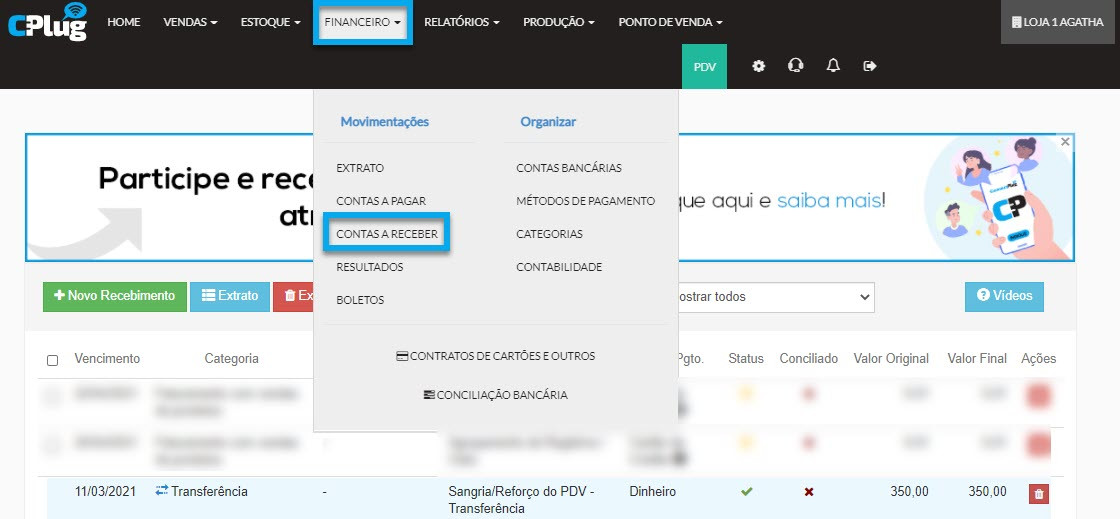SANGRIA / REFORÇO DE CAIXA
SANGRIA / REFORÇO DE CAIXA
SANGRIA / REFORÇO DE CAIXA
SANGRIA / REFORÇO DE CAIXA
Vídeo aula sobre Sangria / Reforço de Caixa:
Neste ambiente o usuário poderá:
✅ Realizar a retirada de um valor da frente de caixa, a fim de realizar um pagamento ou transferir este dinheiro para outra conta (seja ela bancária ou física ex: cofre, caixinha etc)
✅ Realizar o reforço de um valor na frente de caixa, a fim de inserir troco no caixa ou receber um valor em dinheiro que não foi proveniente de uma venda, por exemplo. Este reforço pode vir através de uma transferência de outro banco ou conta física. Também pode ser um recebimento manual externo (exemplo: gorjeta)
📢 Esta é uma funcionalidade disponível para todos os clientes.
Não é uma funcionalidade paga.
📢 É preciso habilitar esta função para poder utiliza-la.
HABILITANDO O MÓDULO DE SANGRIA / REFORÇO DE CAIXA:

Acesse o sistema > Engrenagem > Configurações do PDV > Geral > Sangria/Reforço de Caixa
1 - Aqui você irá habilitar a função de sangria/reforço de caixa no PDV.
2 - Você pode habilitar a função de imprimir um comprovante quando uma sangria ou reforço for realizado.
OPERANDO SANGRIA NO PDV

1 - Acesse o módulo de SANGRIA / REFORÇO.
📢 Existem dois tipos de sangria que podem ser realizados.
Sangria do tipo transferência e sangria do tipo pagamento. Veremos as explicações de cada uma delas a seguir.
SANGRIA DO TIPO TRANSFERÊNCIA

2 - Escolha a operação de SANGRIA.
3 - Esta sangria do tipo transferência, fará com que o dinheiro da frente de caixa seja transferido para alguma outra conta que já cadastrei em meu sistema. Esta conta pode ser de um banco, caso eu esteja retirando o dinheiro da gaveta e leve para depositar em meu banco. Ou eu posso fazer uma transferência do valor para uma "conta física", como um COFRE por exemplo.
Lembrando que estas contas bancárias foram previamente cadastradas no sistema em:
Financeiro > Contas Bancárias.
4 - Aqui você escolherá para qual conta o valor será transferido.
5 - Aqui você irá determinar o valor que estará saindo da frente de caixa.
6 - Você pode informar uma descrição para identificar mais facilmente este registro no seu financeiro ou para saber do que se trata no momento do fechamento de caixa.
7 - Confirmar sangria fará com que o procedimento seja concluído.
8 - Após realizar o procedimento, ao lado direito, em histórico, o sistema exibirá um registro da operação que acabou de ser realizada.
Esta informação também aparecerá em seu fechamento de caixa.
📢 Veja abaixo um exemplo da impressão realizada após eu finalizar o procedimento de sangria do tipo transferência:

📢 O sistema também fará um registro em seu contas a receber, no financeiro. Porque o dinheiro estará entrando/sendo recebido na conta do COFRE. Veja abaixo o registro financeiro criado no ERP:

SANGRIA DO TIPO PAGAMENTO

1 - Escolha o tipo de sangria pagamento. A sangria do tipo pagamento será utilizada quando eu precisar tirar dinheiro da frente de caixa para realizar um pagamento de fato para alguém ou sobre alguma coisa. Não estou transferindo dinheiro para uma conta minha, estou de fato realizando um pagamento com o saldo que possuo em minha frente de caixa.
2 - Por ser uma sangria do tipo pagamento, você precisará escolher uma categoria financeira para definir a qual este lançamento pertence. Este lançamento será registrado no sistema, em financeiro, contas a pagar. Lembrando que as categorias financeiras são uma forma de organizar os registros financeiro no sistema e DRE (demonstração de resultado da empresa).
3 - Informe o valor que será retirado da frente de caixa para pagamento.
4 - Aqui você poderá informar uma descrição para encontrar este lançamento mais facilmente nos registros financeiros, além de poder identificar facilmente no fechamento de caixa a que tipo de operação esta sangria se refere.
5 - Ao confirmar sangria, o procedimento será realizado.

6 - Após realizar o procedimento, ao lado direito, em histórico, o sistema exibirá um registro da operação que acabou de ser realizada.
Esta informação também aparecerá em seu fechamento de caixa.
📢 Veja abaixo um exemplo da impressão realizada após eu finalizar o procedimento de sangria do tipo pagamento:

📢 O sistema também fará um registro em seu contas a pagar, no financeiro. Porque o dinheiro estará saindo para realizar um pagamento, portanto ele pertence ao contas a pagar.
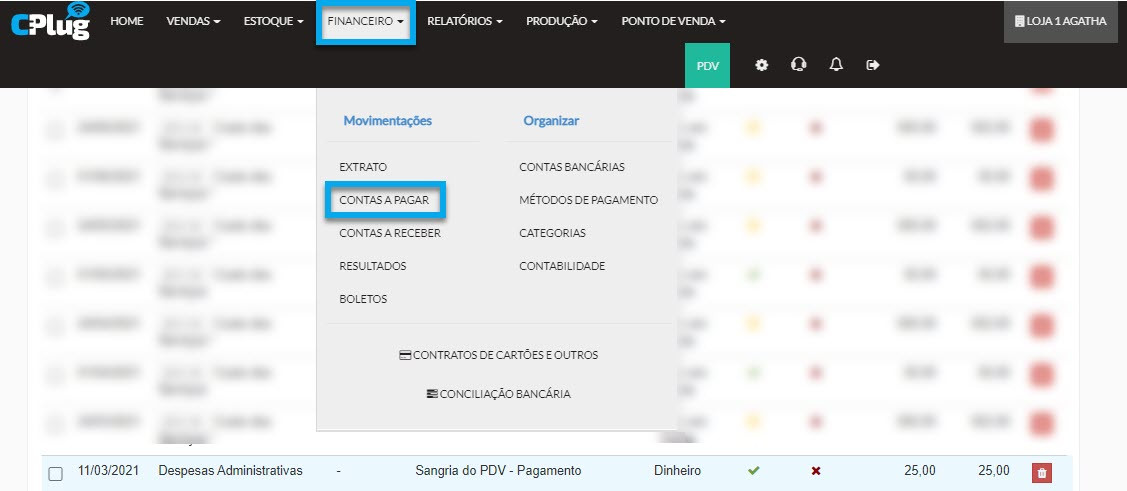

OPERANDO REFORÇO NO PDV
📢 Existem dois tipos de reforço de caixa que podem ser realizados. Reforço do tipo pagamento e reforço do tipo transferência. Veremos as explicações de cada uma delas a seguir.
REFORÇO DO TIPO TRANSFERÊNCIA.

1 - Escolha a opção de reforço.
2 - Este reforço do tipo transferência registrará uma transferência para a frente de caixa, de um valor que pertence à outra conta, seja ela bancária ou física como um cofre por exemplo. Esta conta pode ser de um banco, caso eu esteja sacando dinheiro do meu banco para reforçar minha frente de caixa. Ou eu posso fazer uma transferência do meu cofre para minha frente de caixa.
Lembrando que estas contas bancárias foram previamente cadastradas no sistema em:
Financeiro > Contas Bancárias.
3 - Aqui você irá definir de qual conta bancária o valor está sendo transferido para a gaveta.
4 - Aqui você irá informar a quantidade que está sendo transferida para dentro da gaveta.
5 - Em descrição, você poderá informar a que se refere a esta transferência para que você consiga identificar facilmente no fechamento de caixa este registro e também nos registros financeiros do ERP.
6 - Ao confirmar reforço, o procedimento será realizado.

7 - Após realizar o procedimento, ao lado direito, em histórico, o sistema exibirá um registro da operação que acabou de ser realizada.
Esta informação também aparecerá em seu fechamento de caixa.
📢 Veja abaixo um exemplo da impressão realizada após eu finalizar o procedimento de reforço do tipo transferência:

📢 O sistema também fará um registro em seu contas a receber, no financeiro. Porque o dinheiro estará entrando na conta de destino como um recebimento, portanto ele pertence ao contas a receber.
REFORÇO DO TIPO RECEBIMENTO

1 - Escolha a opção de reforço.
2 - O reforço do tipo recebimento fará a entrada de um valor na frente que caixa, que é proveniente de um recebimento externo (que não uma venda). Diferentemente da sangria do tipo transferência, este valor vem de um recebimento externo e não de uma conta bancária sua.
3 - Aqui você irá precisar definir uma categoria financeira que será vinculada à este recebimento externo. Lembrando que este valor será registrado no contas a receber do financeiro e terá uma categoria financeira para organizar este lançamento dentro dos recebimentos.
4 - Aqui você definirá a quantidade de valor a ser recebido na frente de caixa.
5 - Aqui você definirá uma observação relacionada à este lançamento, a fim de identificar mais facilmente dentro do financeiro e também visualizar este registro no fechamento de caixa.
6 - Ao clicar em Confirmar Reforço, o procedimento será realizado.

7 - Após realizar o procedimento, ao lado direito, em histórico, o sistema exibirá um registro da operação que acabou de ser realizada.
Esta informação também aparecerá em seu fechamento de caixa.
📢 Veja abaixo um exemplo da impressão realizada após eu finalizar o procedimento de reforço do tipo recebimento:

📢 O sistema também fará um registro em seu contas a receber, no financeiro. Porque o dinheiro estará entrando como um recebimento, portanto ele pertence ao contas a receber.

SANGRIA / REFORÇO DE CAIXA
ALERTA DE SAGRIA/BLOQUEIO DO PDV
Módulo pago? Não
Em cenários onde é necessário uma segurança maior na frente de caixa, é possivel especificar que o PDV emita um alerta ou até mesmo seja bloqueado, quando atinja um limite de valor em dinheiro no caixa. Obrigando ou indicando que o operador de caixa realize a sangria.
Vídeo tutorial:
Configurações no ERP:
Caminho da tela abaixo: ERP>Configurações>Configurações do PDV>Fechamento
Na seção FECHAMENTO>SANGRIA/REFORÇO especifique o valor de alerta para sangria e se deseja que o PDV seja bloqueado quando atingir o limite especificado.
Observação importante: Se a marcação de bloqueio for ativada, o operador de caixa conseguirá realizar apenas a operação de sangria após a notificação, impossibilitando totalmente o uso das demais funções do PDV.